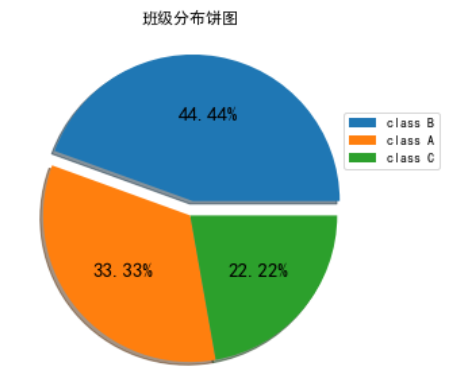7-Pandas的基本绘图函数(常用参数表、图形类型、样式参数设置表、条形图、直方图、箱线图、散点图、气泡图、六边箱图、饼图)
一、基于Matplotlib的Pandas绘图方法
Pandas绘制图形相较于Matplotlib来说更为简洁,基础函数为df.plot(x,y)
例:
>>>df.plot('time','Money')
二、 基本数据图形类型

通过kind可以设置图形的类型,df.plot()默认绘制折线图,df.plot(kind ='')用于设置各类图形,如下表所示
| 参数 | 说明 |
| x | x轴数据 |
| y | y轴数据 |
| kind | 设置图表类型(具体可见右表) |
| subplots | 判断图片是否有子图 |
| figsize | 图片尺寸大小 |
| label | 用于图例的标签 |
| style | 设置风格,传入字符串(如:'ko-') |
| alpha | 设置透明度(越靠近0越透明) |
|
rot |
旋转刻度标签(rotation缩写,取值0-360) |
|
fontsize |
设置轴刻度的字体大小 |
| xticks | 用作x轴刻度的值 |
| yticks | 用作y轴刻度的值 |
| xlim | x轴的范围 |
| ylim | y轴的范围 |
| grid | 显示刻度背景网格 |
| colormap | 设置图形颜色 |
| layout | 设置子图排列格式 |
| 参数kind | 图形类型 |
| line | 折线图 |
| bar/barh | 条形图 |
| hist | 直方图 |
| box | 箱线图 |
| scatter | 散点图 |
| pie | 饼图 |
注意:若在绘制图形时,对象是Series,那么Series对象的索引自动会设置为x轴,但是不会显示刻度标签
linestyle:设置线的样式(简写:style)
marker:设置标记样式
color:设置线的颜色(简写:c)
linewidth:设置显得粗细(简写:lw)
样式参数设置总结如下表:
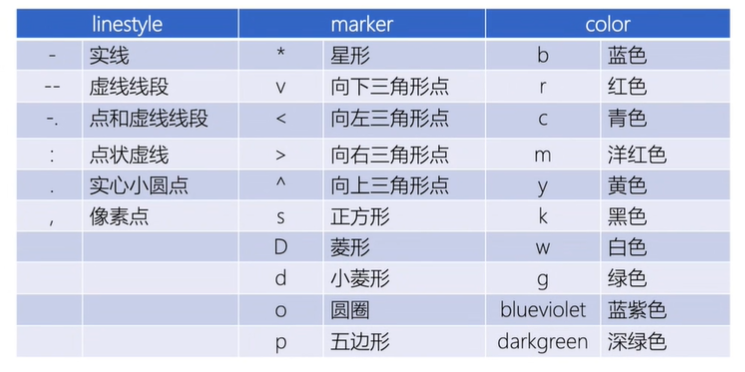
三、条形图
1、Series.plot(kind = 'bar')
Series绘制条形图时,通常结合value_counts()显示各值的出现频率
除了传入kind参数外,也可以简写为data.plot.bar()的形式,此类方法也适用于其他图形。
import pandas as pd
import numpy as np
import matplotlib.pyplot as plt
%matplotlib inline
plt.rcParams['font.sans-serif']=['SimHei']
plt.rcParams['axes.unicode_minus']=False
data = pd.read_csv('C:/Users/xhl/Desktop/input/train_sample_utf8.csv')
cg = data['分类'].value_counts()
cg
汽车 544
科技 511
旅游 510
健康 492
文化 491
房地产 480
财经 469
新闻 458
体育 437
教育 437
娱乐 370
女人 322
Name: 分类, dtype: int64
#两种绘图方式均可
#cg.plot(kind='bar',rot=45)
cg.plot.bar(rot=45)
plt.xlabel('分类')
plt.ylabel('频数')
plt.title('新闻分类分布条形图')

2、DataFrame.plot.bar()
DataFrame绘制条形图时,会将每一行的值分为一组,各列名称作为图例
df = pd.read_excel('C:/Users/xhl/Desktop/input/class.xlsx')
df
class sex score_math score_music
0 A male 95 79
1 A female 96 90
2 B female 85 85
3 C male 93 92
4 B female 84 90
5 B male 88 70
6 C male 59 89
7 A male 88 86
8 B male 89 74
df_class = df.groupby('class').mean()
df_class
score_math score_music
class
A 93.0 85.00
B 86.5 79.75
C 76.0 90.50
df_class.plot.bar()
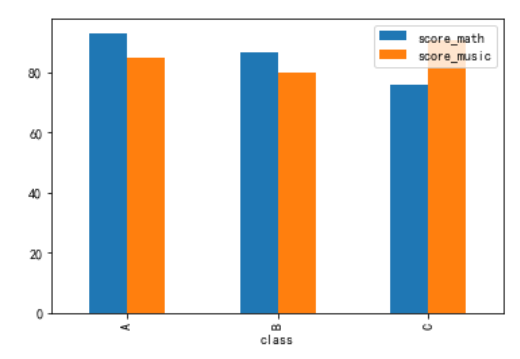
3、堆积条形图
设置参数stacked=True,每行的值就堆积起来,更易于观察比较各组的分数
df_class.plot.barh(stacked=True)
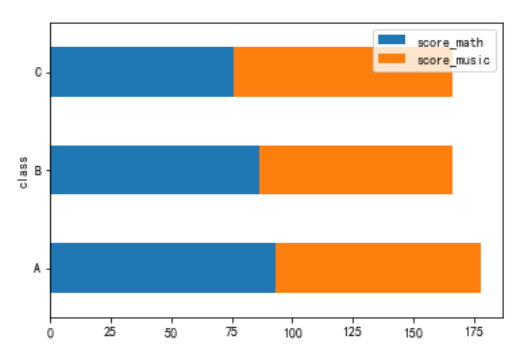
四、直方图
1、Series.plot.hist()
2、DataFrame.plot.hist()
通过bins设置面元,表示将数据分为多少组;
当有多种类型进行数据可视化时(堆叠情况发生时)可以设置透明度alpha,将数据的可视化更加明显
df['score_math'].plot.hist(bins=20) df[['score_math','score_music']].plot.hist(bins=25,alpha=0.5)


默认画的是频数图,如果想画频率图,可以修改参数density = True
调整参数cumulative = True绘制累积直方图
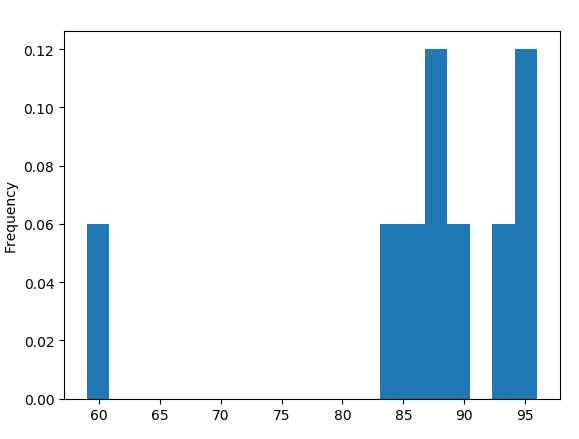
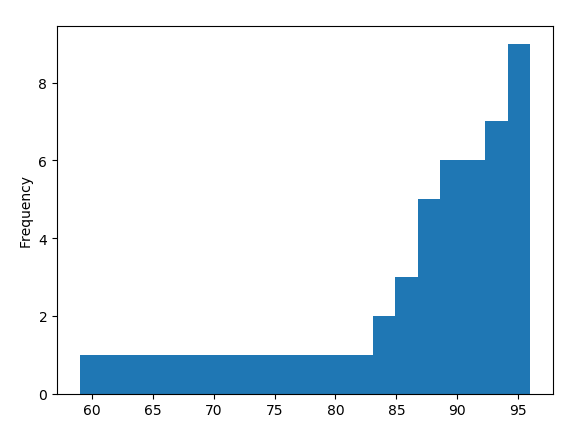
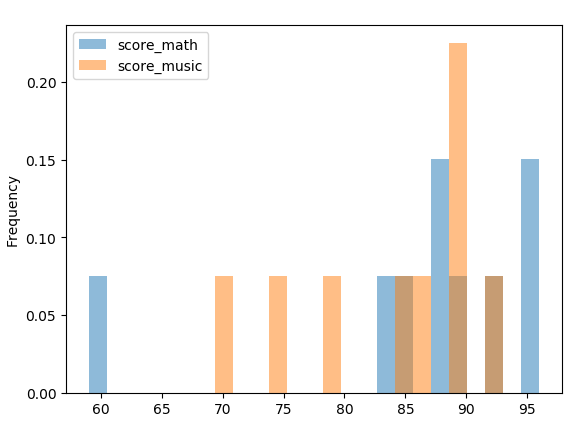
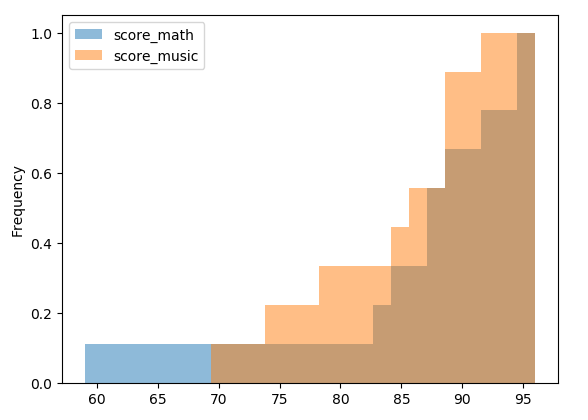
3、绘制子图
设置参数subplots=True,可将各列分布直方图分别绘制在不同的子图中
df.plot.hist(subplots=True,figsize = (7,5))
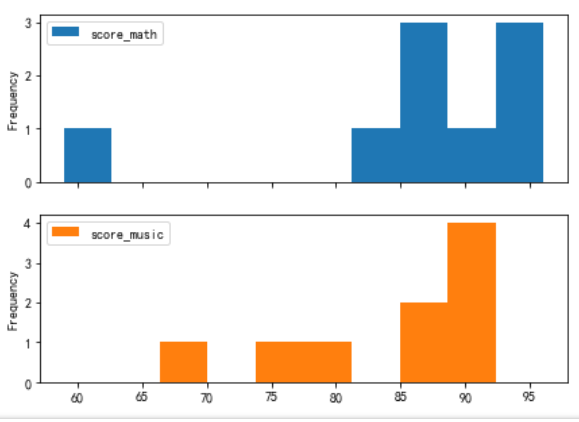
五、箱线图
1、常规箱线图
箱线图是一种用作显示数据分散情况的统计图
用于考察数据之间的分布状况,同时又用于考察数据之间的离散和分布程度,离散程度高表明数据之间的差异较大;
现绘制各科分数分布箱线图:
color = dict(boxes='Green',whiskers='Orange',medians='Blue',caps='Gray')
df.plot.box(color=color,sym='r+')//sym表示离群点
plt.title('各科分布情况箱线图')
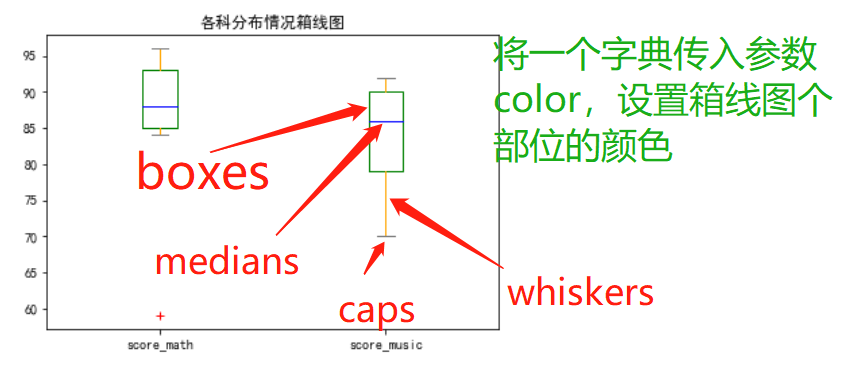
可以通过修改箱线图的return_type参数为dict使得绘图函数返回一个字典,这可以让我们方便地从图中提取一些数据。
>>> box = df.plot.box(color=color,sym='r+',return_type='dict')
>>>box
{'whiskers': [<matplotlib.lines.Line2D object at 0x00000186969E8DD8>, <matplotlib.lines.Line2D object at 0x00000186969F3438>, <matplotlib.lines.Line2D object at 0x00000186969BA5F8>, <matplotlib.lines.Line2D object at 0x00000186960D2C18>],
'caps': [<matplotlib.lines.Line2D object at 0x00000186969F3780>, <matplotlib.lines.Line2D object at 0x00000186969F3AC8>, <matplotlib.lines.Line2D object at 0x00000186969FDC88>, <matplotlib.lines.Line2D object at 0x00000186969FDFD0>],
'boxes': [<matplotlib.lines.Line2D object at 0x00000186969E8C88>, <matplotlib.lines.Line2D object at 0x00000186969FD4E0>],
'medians': [<matplotlib.lines.Line2D object at 0x00000186969F3E10>, <matplotlib.lines.Line2D object at 0x0000018696A09358>],
'fliers': [<matplotlib.lines.Line2D object at 0x00000186969F3EB8>, <matplotlib.lines.Line2D object at 0x0000018696A096A0>],
'means': []}
>>> box.keys()
dict_keys(['whiskers', 'caps', 'boxes', 'medians', 'fliers', 'means'])
其中:'boxes'对应的是箱体部分,'fliers'对应的是异常值点,'whiskers'对应的是两条须,可以通过提取列表的第一个元素获得相应的图块,然后使用get_xydata()获取其对应的数据点
例:查看异常值部分,使用get_xydata()获取对应的异常值
>>> box['fliers'][0].get_xydata() array([[ 1., 59.]])
2、水平箱线图
通过vert = False可设置箱线图为水平方向展示
color = dict(boxes='Green',whiskers='Orange',medians='Blue',caps='Gray')
df.plot.box(color=color,sym='r+',vert=False)
plt.title('各科分布情况箱线图')
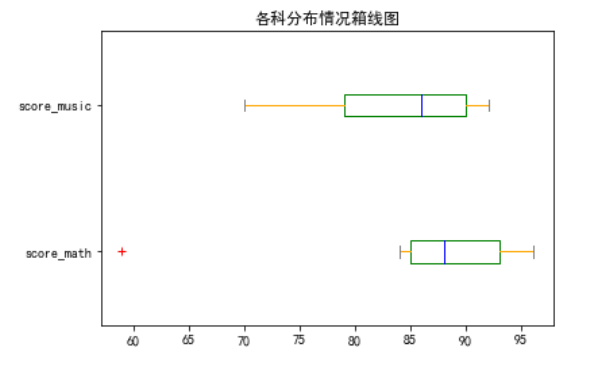
3、分组绘图by
箱线图也可以使用df.boxplot()的方法,设置参数by根据某列的唯一值将数据进行分组绘图;子图先列进行分组,然后按照班级分类进行分组(即子图的个数 = 列的个数);当类别较多时,可以设定columns,也就是要分析的列
如按照班级分组:
df.boxplot(by='class',sym='r+')
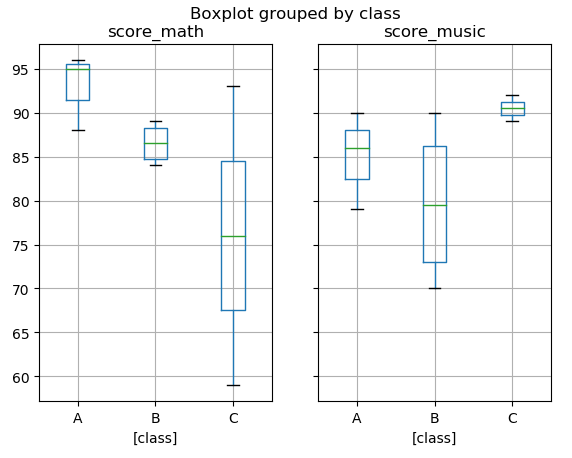
当boxplot默认绘制了两个标题时,可以通过suptitle和title进行调整,并设定grid参数为False不显示刻度背景网格
4、分组绘图groupby
使用df.groupby().boxplot()的方法,子图先按照班级分类进行分组,然后每个子图再按照各列进行分组(即子图的个数 = 班级分类的个数)
df.groupby('class').boxplot(sym='r+',figsize=(7,5))
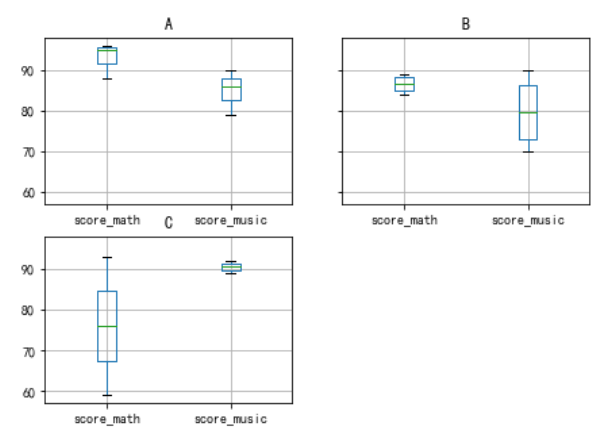
六、散点图
1、基本散点图
df.plot.scatter(x,y),绘制散点图需要传入参数x和y,分别设置x轴与y轴的数据。
基本的散点图主要考察两个散点图之间的相互依存关系(相关关系)
df.plot.scatter(x = 'score_math',y = 'score_music')
plt.title('math与music分数散点图')
plt.xlabel('math score')
plt.ylabel('music score')
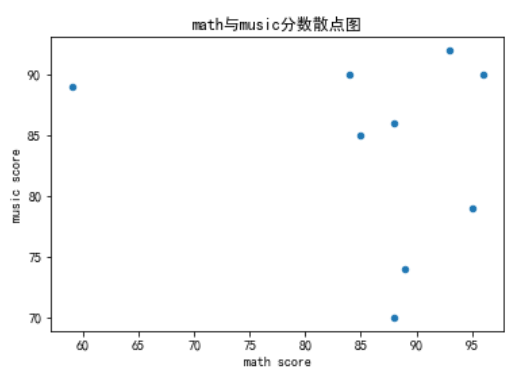

设置点的样式:
s :设置点的大小
marker :设置点的形状
c:设置点的颜色
df.plot(kind = 'scatter', x = 'score_math',y = 'score_music',c='g',marker='*',s=200)
说明:在散点图的绘制过程中,有些数据可能会重叠,可通过设置透明度alpha解决此类问题,但是散点图本就是分析趋势,所以一般情况下问题不大。
2、加入影响因素(分类散点图)
将班级等级进行数值编码,并存与新列grade中:
df['grade'] = df['class'].replace(['A','B','C'],[3,2,1]) df.plot(kind = 'scatter', x = 'score_math',y = 'score_music',c='grade',figsize=(7,4))
注意:参数c既可以传入颜色,也可以传入列名,不同值的颜色会发生渐变
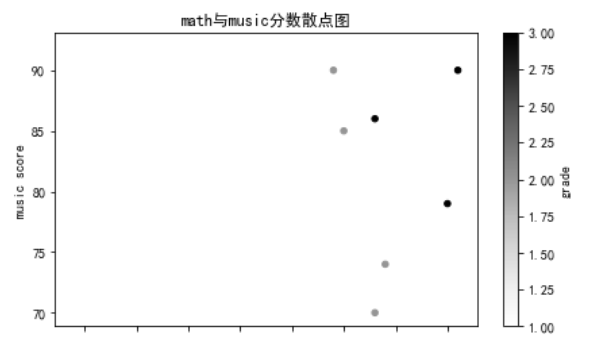
3、气泡图(散点图的变种)
散点图可用于展示三个变量(不是单纯的三个变量之间的关系,数据分析一般☞分析两两量变量之间的关系)之间的关系,现使用气泡图的形式加入班级等级影响因素。
为了便于观察,将grade的编码替换为等比数列。
df['grade'] = df['grade'].replace([1,2,3],[1,2,4])
df.plot.scatter(x='score_math',y='score_music',figsize=(7,4),c='c',alpha=0.3,s=100*df['grade'])
plt.title('math与music分数散点图')
plt.xlabel('math score')
plt.ylabel('music score')
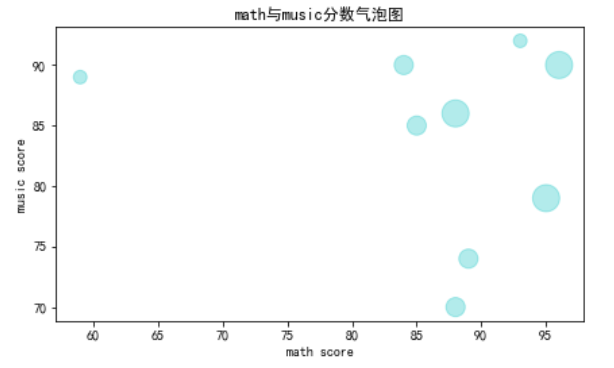
加入plt.colorbar(),可以给子图添加colorbar(颜色条或渐变色条)
4、六边箱图
六边箱图又称为高密度散点图,df.plot.hexbin(),若数据点太密集,该图效果优于散点图
df.plot.hexbin(x='score_math',y='score_music',gridsize=20)
plt.title('math与music分数六边箱图')
plt.xlabel('math score')
plt.ylabel('music score')

注意:其中参数gridsize用于设置x轴方向的六边形数量,默认为100个,使用时根据自身需求进行调整
七、饼图
查看某特征的分布情况,df.plot.pie()会自动添加标题和各部分的名称
df['class'].value_counts().plot.pie()
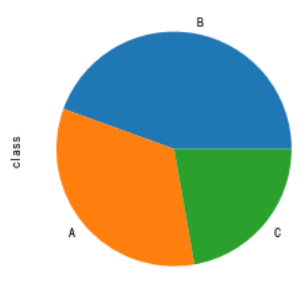
如何去除默认文字、添加图例、添加每部分百分比数值、设置凸出部分、添加阴影?
labels = None:可去除饼图外侧每部分的名称;
plt.ylabel(''):设置y轴标签为空可以去掉默认标题;
legend = True:添加图例(或者plt.legend());
bbox_to_anchor:用来移动图例的位置,其中0.9表示左右,0.8表示上下;
labels:表示显示的图例文字;
autopct:控制图内百分比设置,'%%'的表示输出一个百分号,前一个%是转义字符;
explode:设置每一块饼图离开中心的距离,如将比重最大的一块凸出;
shadow = True:添加阴影。
explode=(0.1,0,0)#0表示默认不离开
df['class'].value_counts().plot.pie(figsize=(5,5),labels=None,
autopct='%.2f%%',fontsize=15,
explode = explode,shadow = True)
plt.ylabel('')
plt.legend(bbox_to_anchor=[0.9,0.8],labels=['class B','class A','class C'])
plt.title('班级分布饼图')